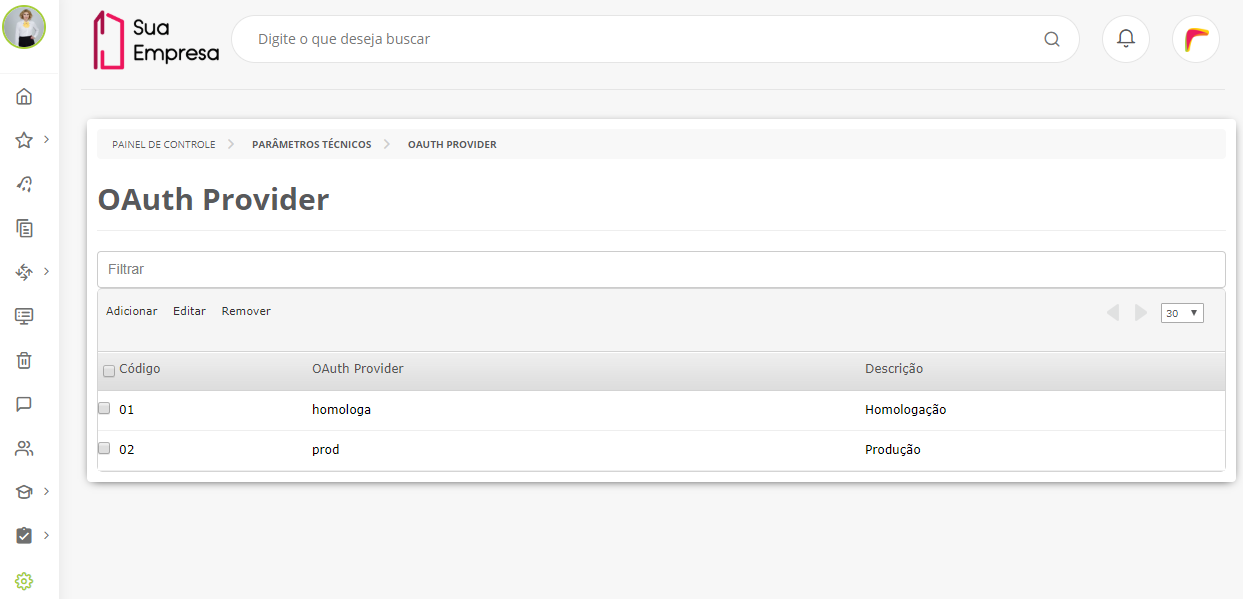Histórico da Página
Índice
| Índice | ||||||
|---|---|---|---|---|---|---|
|
Falando de
...
OAuth Provider...
Trata-se de um protocolo de autenticação para comunicação.
| Estado | ||||
|---|---|---|---|---|
|
| HTML |
|---|
<a id="toggleAll" href="#" >Expandir/ocultar informações complementares. </a>
<script type="text/javascript">
var abertos = 0;
var fechados = 0;
function contador() {
abertos = 0;
fechados = 0;
jQuery(".expand-control").each( function() {
if (document.getElementById(this.id).children[0].className != "expand-control-icon icon expanded") {
fechados++;
} else {
abertos++;
}
});
}
AJS.toInit(function() {
contador();
var soma = abertos + fechados;
$("#toggleAll").html('Expandir/ocultar ' + soma + ' informações complementares.');
AJS.$('#toggleAll').click(function() {
contador();
if (abertos >= fechados) {
jQuery(".expand-control").each(
function() {
if (document.getElementById(this.id).children[0].className == "expand-control-icon icon expanded") {
jQuery(this).trigger("click");
}
}
)
} else {
jQuery(".expand-control").each(
function() {
if (document.getElementById(this.id).children[0].className != "expand-control-icon icon expanded") {
jQuery(this).trigger("click");
}
}
)
}
});
});
</script> |
Caminho Básico
01. Selecionar a funcionalidade Painel de Controle no menu principal.
02. Acessar a guia WCM.
03. Acionar a opção Oauth Provider.
04. Acionar Adicionar.
05. Inserir o código.
OAuth é um protocolo padrão aberto para autorização, que é comumente utilizado para permitir que terceiros acessem os dados de um usuário sem a necessidade de conhecer a senha do mesmo.
Cadastrar OAuth Provider
...
01. No menu principal acionar Painel de Controle, logo depois verificar o agrupador Parâmetros técnicos e acionar Oauth Provider
02. Acionar Adicionar.
03. Inserir o código.
0406. Selecionar o OAuth Provider.
0705. Informar a descrição.
0806. Preencher o campo Acess Access Token URL.
0907. Preencher o campo Request Token URL.
1008. Preencher o campo User Authorization URL.
1109. Selecionar o Request Method.
1210. Selecionar o Signature Method.
1311. Acionar Salvar.
| Painel |
|---|
Para mais detalhes sobre o cadastro e o uso, acesse a documentação Fluig API. |
Cadastrar OAuth Provider para servidores
...
Caminho(s) Alternativo(s)
Editar Oauth Provider
01. No menu principal acionar Painel de Controle, logo depois verificar o agrupador Parâmetros técnicos e acionar Oauth Provider
02. Acionar Adicionar.
03. Inserir um código.
04. Selecionar o OAuth Provider WCM.
05. Informar a descrição.
06. Selecionar o Request Method Get.
07. Selecionar o Signature Method HMAC-SHA1.
08. Acionar Salvar.
| Dica | ||
|---|---|---|
| ||
Para saber mais sobre o cadastro de servidores confira a documentação. |
Editar OAuth Provider
...
01. Selecionar o OAuth 01. Selecionar o Oauth Provider que deseja editar.
...
03. Efetuar as alterações desejadas.
| Painel | ||
|---|---|---|
Não é possível editar o campo OAuth Provider | ||
| Expandir | ||
| ||
O Fluig não permite que o campo Oauth Provider seja editado. |
04. Acionar Salvar.
Excluir
...
OAuth Provider
...
...
01. Selecionar o Oauth OAuth Provider que deseja remover.
02. Acionar Remover.
03. Acionar OK.
| Informações | ||
|---|---|---|
| ||
Esta documentação é válida a partir da atualização 1.6.5 .10- Liquid. Se você utiliza uma atualização anterior, ela pode conter informações diferentes das quais você vê na sua plataforma. |
...